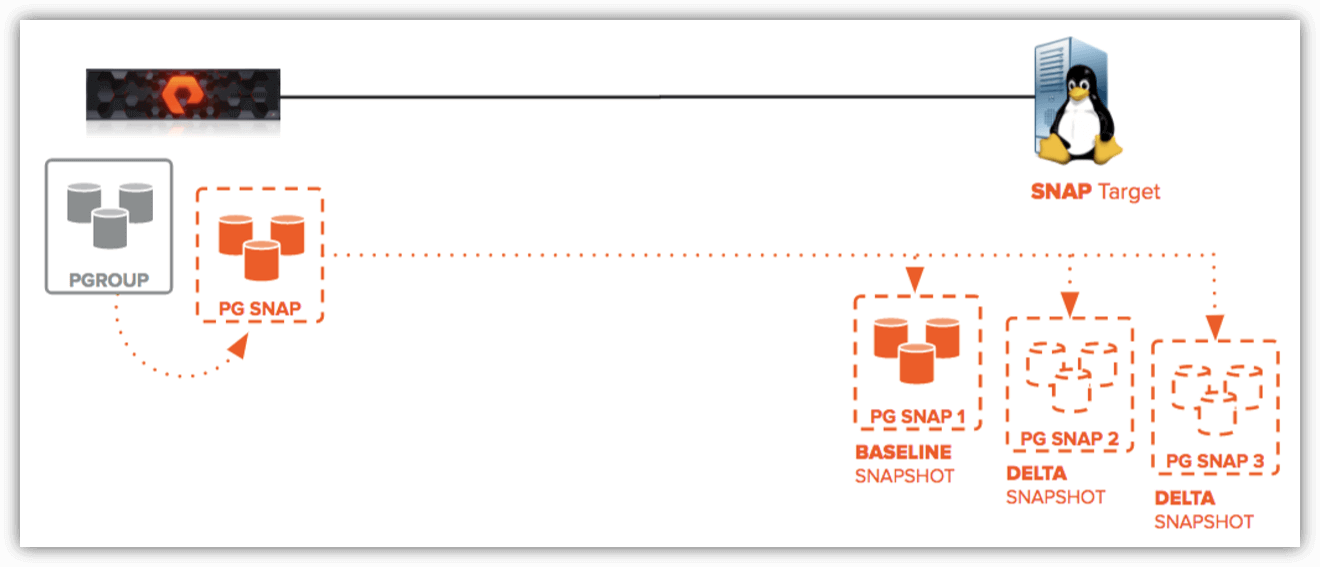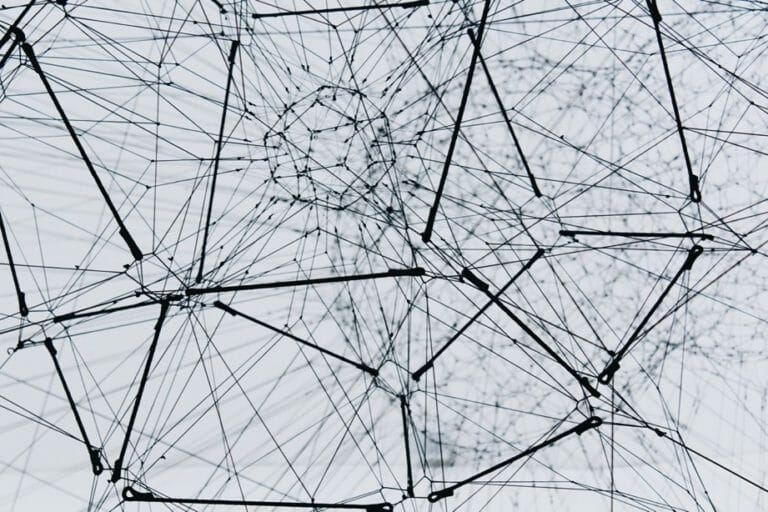Purity//FA 5.1 に Snap to NFS 機能が標準搭載されました!
FlashArray に付属しているスナップショット機能は、2018 年~ 2019 年の間に機能拡張が予定されています。その第 1 弾として、Snap to NFS 機能が実装されました。Purity//FA 5.1 は 2018 年 5 月に一般リリース(GA)されており、FlashArray をお使いのお客様は、この Snap to NFS 機能を利用することができます。
※ ただし、//M10、//X10 は対象外となります。
機能説明
Snap to NFS は、FlashArray の筐体内で取得したスナップショットをリモートの NFS ストレージへ送ることで、NFS ストレージ側にデータをバックアップ(オフロード)する機能です。
利点は、何よりも安価なバックアップができること。利用されていない NFS ストレージを、バックアップターゲットとして有効活用することができます。もちろんライセンスは不要です。
ただし、NFS ストレージ単独ではデータの読み出しができないため、何かあったときには FlashArray へいったんデータを戻す必要があります。RTO 要件があまりなく、とにかく安価にバックアップデータを置いておきたい、という場合に最適です。
図 1 は、FlashArray のスナップショットを NFS ストレージに送る動作の概要を示しています。ベースラインのコピー(フルコピー)の後、デルタ(差分コピー)のみを送る動作を繰り返します。Protection Group(保護グループ)の設定により、スケジュール化が可能です。
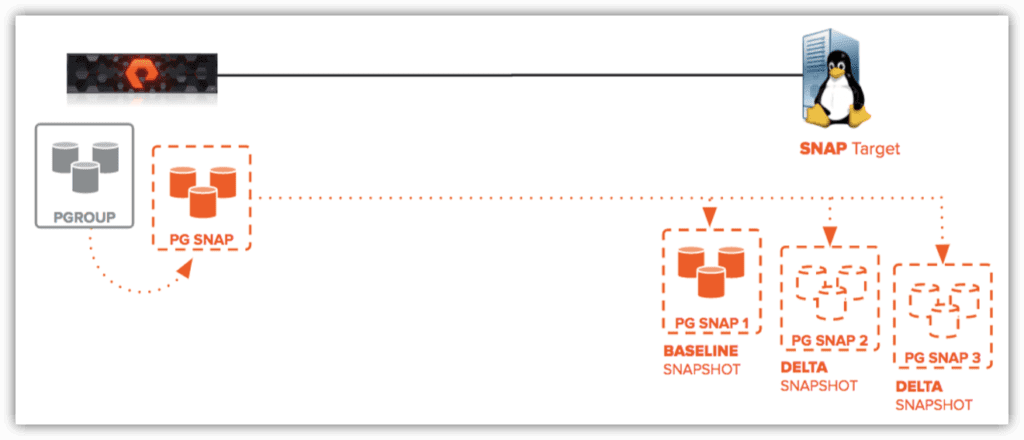
図 1:Snap to NFS
図中では Linux のタックス君が表示されていますが、もちろん他の NFS ストレージでも動作します。
NFS ストレージの要件
NFS ストレージの要件は以下のとおりです。ほとんどのファイルサーバーが利用可能です。
- NFS v3、 v4 に対応
- UID:1000 / GID:1000 固定
- ローカル認証のみ
- IPv4 および IPv6 に対応
FlashArray の動作要件
Snap to NFS は、 Purity//Run にて動作します。FlashArray の動作要件は以下のとおりです。
- Purity//FA 5.1.0 以上
- レプリケーション用ポートを使用して NFS ストレージへアクセス(ボンディングも可)
- Purity//Run 上の制限
- //M20、 //X20 以上
- 4 CPU、16 GB メモリをコントローラリソースから使用
- 性能制限
- 通常時で最大 10 % の性能低下
- バックアップ中に最大 15 % の性能低下
- Purity 5.1.2 時点の制限
- WFS(Windows File Services)との混在不可
- ActiveCluster との同ボリューム(LUN)の併用不可
設定手順
続いて、設定手順をご説明します。セットアップのフローとして、まず 1 ~ 3 の事前準備が必要です。
- Purity//FA を 5.1.x にアップグレード [サポートコール、要コントローラフェイルオーバー]
- レプリケーション用ポートにイーサネットケーブルを接続
- Snap to NFS コンテナをインストール [サポートコール、要コントローラフェイルオーバー]
上記の事前準備が完了したら、以下の手順で設定完了です。
- レプリケーション用ポートに IP アドレスを付与
- FlashArray への NFS ターゲット登録
- Protection Group の設定とスケジュール設定
今回は、上記のうち 1 ~ 5 までの詳細をご説明します。
1. Purity//FA を 5.1.x にアップグレード [サポートコール、要コントローラフェイルオーバー]
現在、Purity//FA のアップグレードは、サポートにコールしていただく手順となっています。(お客様自身でのアップグレード操作も可能になる予定です。もうしばらくお待ちください。)
ご参考までに、アップグレード実施後の画面について補足します。これまでの Purity//FA 4.x の画面と比べると、タブの位置が横から縦に変更されています。Purity//FB や Pure1 と統一するため、このようなフォーマットになりました。
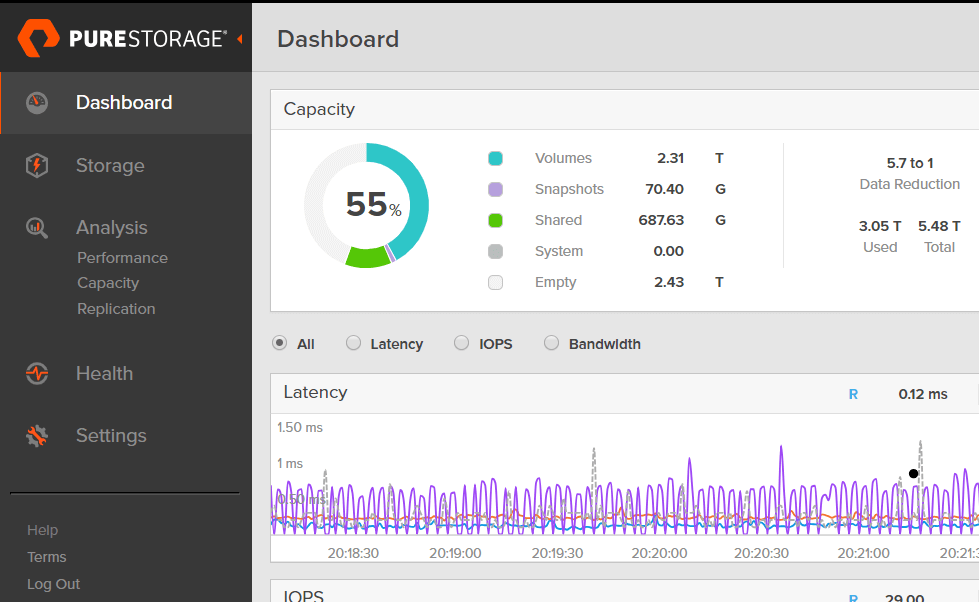
図 2:新しい Purity//FA の Dashboard
2. レプリケーション用ポートにイーサネットケーブルを接続
図 3 は、//M シリーズのコントローラの背面図です。通常、ETH2 と ETH3(図中ではグレーで示しています)はレプリケーション用ポートとして利用しますが、FlashArray ではこれらを利用して NFS マウントを実施します。
なお、これらのポートでのレプリケーションや ActiveCluster との混在も可能です。
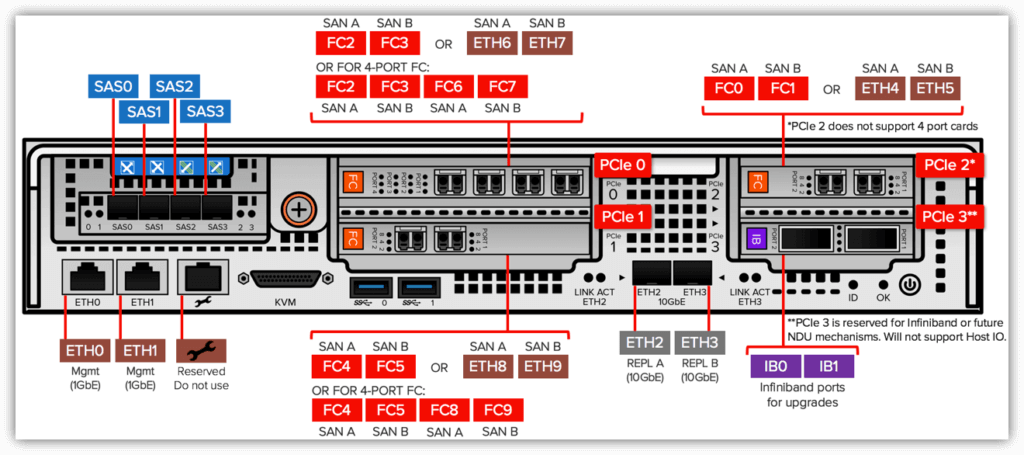
図 3://M シリーズのコントローラ背面図
3. Snap to NFS コンテナをインストール [サポートコール、要コントローラフェイルオーバー]
ネットワーク接続ができましたら、サポートに連絡してコンテナのインストールを行います。Remote Assist を開く必要がありますので、ご留意ください。
作業終了後、画面左側のナビゲータツリーから「Health」を選択し、右側の「Apps」タブをクリックします。「offload」という機能が動作していることがわかります。
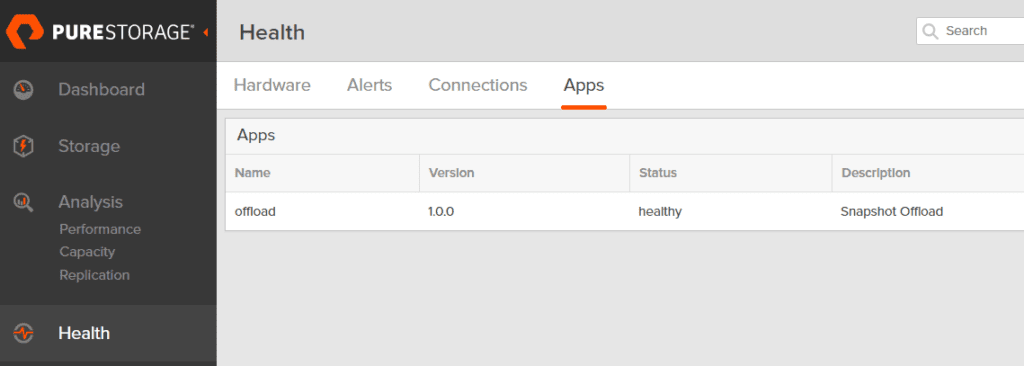
図 4:Snap to NFS コンテナを設定
4. レプリケーション用ポートに IP アドレスを付与
コンテナの設定が終わりましたら、IP アドレスを付与します。(レプリケーション用ポートにすでに IP が付与されている場合は、この操作は不要です。)
まず、左側のナビゲータツリーから「Settings」を選択します。「Network」タブ内のインターフェイスで、「Services」が「replication」になっているポートの右側の編集ボタンをクリックします。
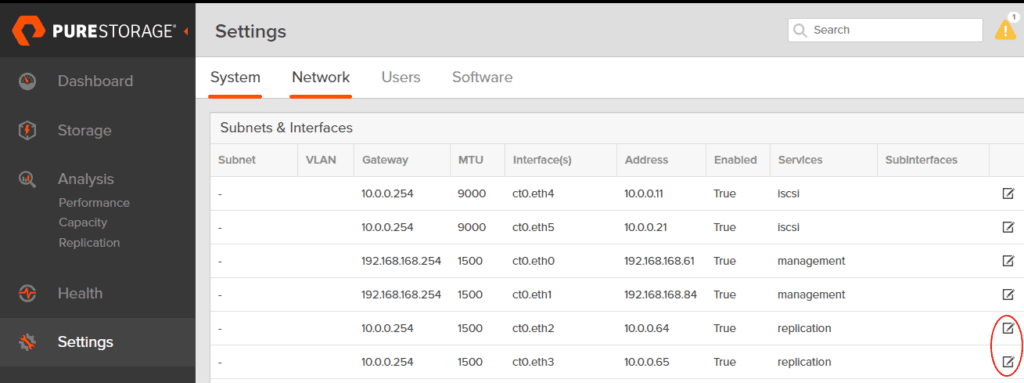
図 5:レプリケーション用ポートに IP アドレスを付与
表示された画面で「Address」、「Netmask」、「Gateway」、「MTU」を設定します。間違いがなければ「Enabled」のボタンをクリックし、「Save」をクリックして保存してください。
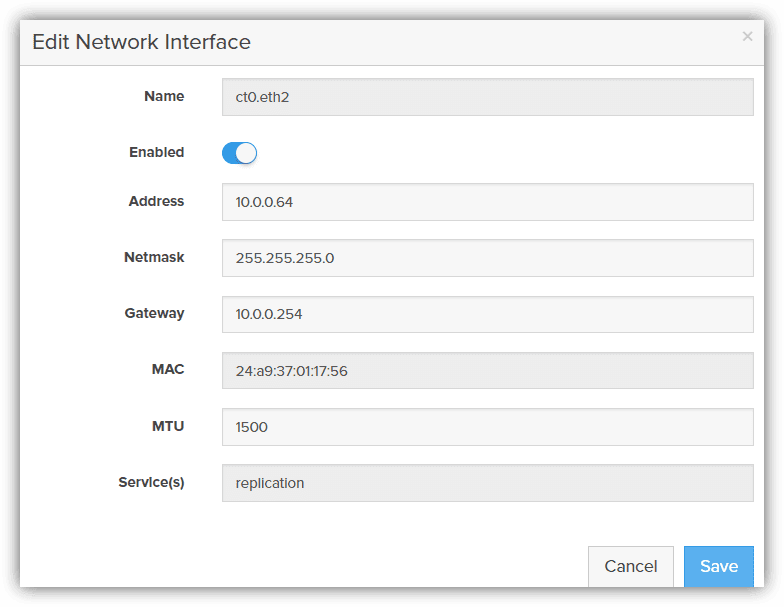
図 6:Network Interface の編集
5. FlashArray への NFS ターゲット登録
あと少しで設定完了です。FlashArray 管理画面左側のナビゲータツリーから「Storage」を選択し、右側のタブから「Array」を選択します。画面下部に表示される「Offload Targets」という項目の右端にある「+」マークをクリックします。
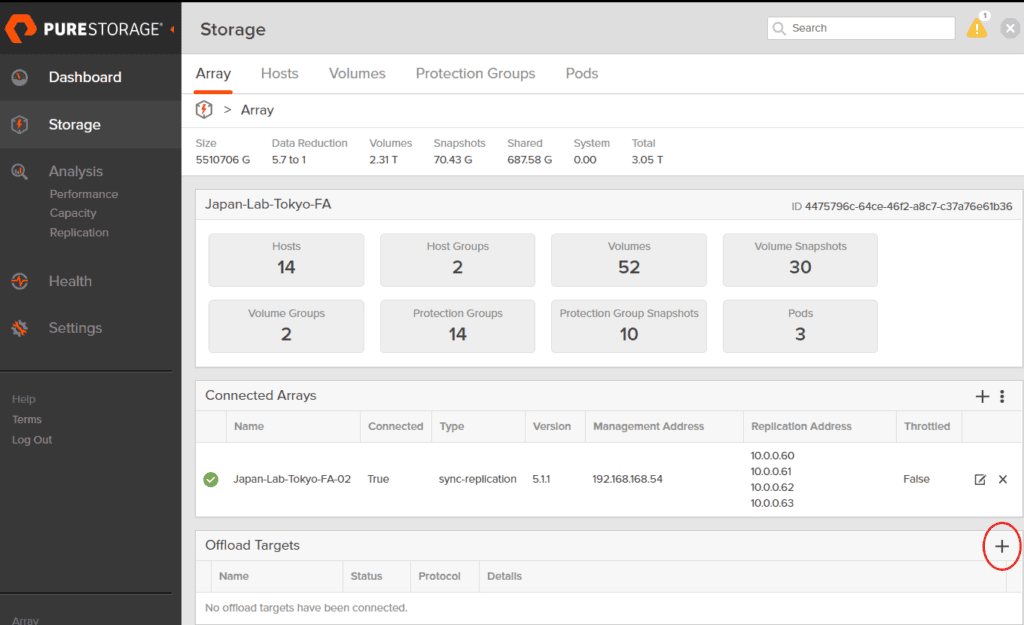
図 7:Offload Targets
「Connect NFS Target」が表示されたら、以下のように入力します。
- Name:任意
- Address:NFS ストレージの IP アドレス
- Mount Point:NFS ストレージのマウントポイント
- Mount Options:任意
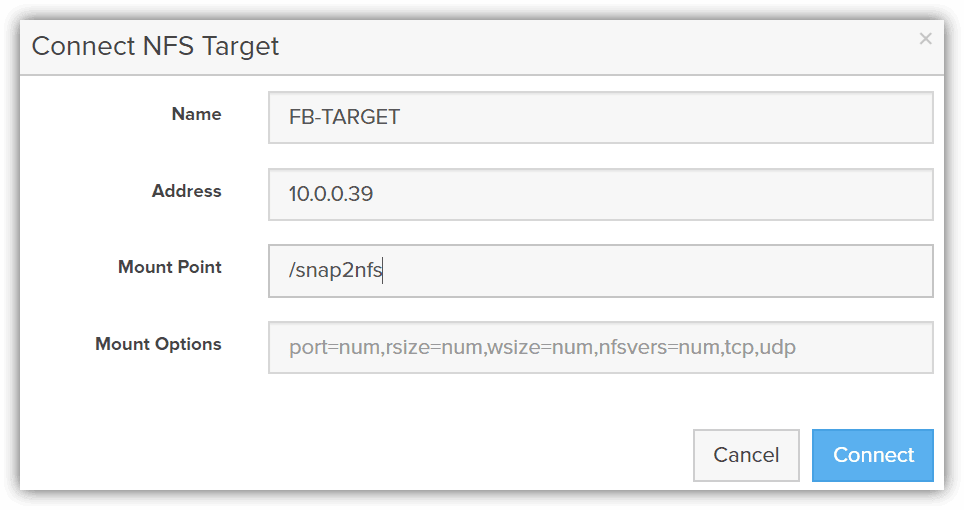
図 8:Connect NFS Target
これで NFS ストレージへの接続が可能になります。対象となる NFS マウントポイントは、空のディレクトリをご用意ください。ファイルが入っているとエラーになります。

図 9:Offload Targets
設定後、ステータスが「connected」になっていれば完了です。
次回は、Protection Group の設定と、バックアップ/リストアについてご説明します。ご期待ください!